本記事では『WiFiなしでZoomは使えるのか』を徹底検証していきます。
- ZoomってWiFiなしでも大丈夫かな・・
- Zoomにはどれくらいの通信量が必要なんだろ・・
- スマホのモバイル通信でも耐えられるかな・・
- 自宅のネット回線で大丈夫かな・・
そんな疑問や悩みを一瞬で解決できます。
2021年12月に更新した最新情報です。
この記事の信頼性(筆者はこんな人)
- 元ベンチャー企業セールスマネージャー
- Zoom歴:2年以上
- 現在は個人事業主
- Twitterフォロワー数2,000人超(→@twinzvlog_yk)
スマホ(iPhone, Android)とパソコンの場合の両方の解決策をご用意しているので是非参考にしてみてください!
目次
Zoomは『WiFiなし』でもできるのか徹底検証|何ギガ必要?【iPhone・スマホ・パソコン】

- 結論:WiFiなしで耐えるのは難しい
『耐えるのは難しい』というのはモバイルデータ通信量のみでは難しいという意味です。
ではZoomで使用するデータ通信量は何ギガなのでしょう。
1時間:500MB〜600MB
1日:1GB〜1.8GB*
*Webミーティングを1日2~3回
1ヶ月:20GB〜36GB*
*月20営業日で計算
データ通信量はあくまでも目安ではありますが、『1回のミーティングを1時間』とするなら上記の通信量はだいたい当たっているかなと思います。
Zoomの参加を1ヶ月間続けた場合、最低でも20GBが必要となります。
それに加えてテレワークや日常生活に必要なデータ量を合わせると『30~50GB』は必要となりそうです。
スマホやiPhoneのモバイルデータ通信量や、ネット制限のあるネット回線ではこのデータ通信量をカバーするのは難しいですよね。
ではどうすればいいのでしょうか?
答えは簡単です。使用可能なデータ通信量を増やせばいいのです。
そこで次の章では「Zoomのデータ通信量に完璧に耐えられる」ネット回線を2つご紹介します。
結局どのネット回線を使えばZoomで問題なく使えるの?



先にネタバレすると、自宅PCでZoom会議に参加するなら「モバレコエアー」、スマホで参加するなら「WiMAX」が最適なネット回線です。どちらもネット注文から数日で届いて、しかも工事不要なので即日使えます。
自宅のPCでZoom会議に参加する方はこのWiFiで決まり!
モバレコエアー(SoftBank Air) ご自宅利用に!
料金:¥1,970 /月(1~2ヶ月目) ¥3,344 /月(3ヶ月目以降) データ通信量:使い放題
工事不要でコンセントに挿すだけで超高速Wi-Fiが無制限で使い放題!最短3日で自宅に届くので『来週の』Zoomミーティングにも全然間に合います。しかも今なら実質半年間『無料』で使えるのでお見逃しなく!
自宅で全ての作業をする方はモバレコエアー(SoftBank Air)一択で間違いないです。
★25歳以下限定キャンペーン実施中★
2年間ずーっと月額2,880円+17,000円キャッシュバック!
\みんな使ってる超定番で超高速Wi-Fi/
※契約から8日以内に端末ご返却でキャンセル料無料!
スマホ・タブレットでZoom会議に参加する方はこのWiFiで決まり!
WiMAX 家でも出先でも使える!
料金:¥3,290 /月 データ通信量:使い放題
持ち運びができるのでカフェやコワーキングスペース、電車なんかでも瞬時にネット環境が出来上がります。
筆者自身も5年ほどモバイルWiFiを利用していて、その内の2年はWiMAXを利用しています。
WiMAXはネット使い放題なので、格安SIMのスマホと組み合わせてネット料金を毎月4,000円前後に抑えることができます。(相場料金より5,000円以上も節約)
\無限に使い放題で月額たったの3,290円/
Zoomで必要な帯域幅(通信速度)



帯域幅とは
Wikipediaでは下記のように定義されています。
帯域幅または、帯域、周波数帯域、バンド幅とは、周波数の範囲を指し、一般にヘルツで示される。帯域幅は、情報理論、電波通信、信号処理、分光法などの分野で重要な概念となっている。 帯域幅と情報伝達における通信路容量とは密接に関連しており、通信路容量のことを指す代名詞のように俗称的にしばしば「帯域幅」の語が使われる。
解読不能ですね。。
『周波数の範囲』を意味しています。
『どれだけ多くの周波数に耐えられるか』ということです。
要するに『通信速度』のことです。
一定の周波数を超えると通信速度が著しく下がるので、インターネットを選ぶ際にはよく使うアプリやサービスの帯域幅を考えながら選ぶことが必要となります。
Zoomに必要な帯域幅(推奨)
Zoomに必要なインターネット通信速度(帯域幅)
上表はあくまでも推奨帯域幅なので必ずしも必須というわけではありません。
とはいえ、今回挙げた推奨帯域幅をカバーできるネット回線のみをご紹介しますのでご安心ください。
それでは『Zoomとテレワークに最適なネット環境の選び方』を見ていきましょう!
![]()
![]()
![]()
Zoom&テレワークに最適なネット環境の選び方|スマホ/パソコン対応
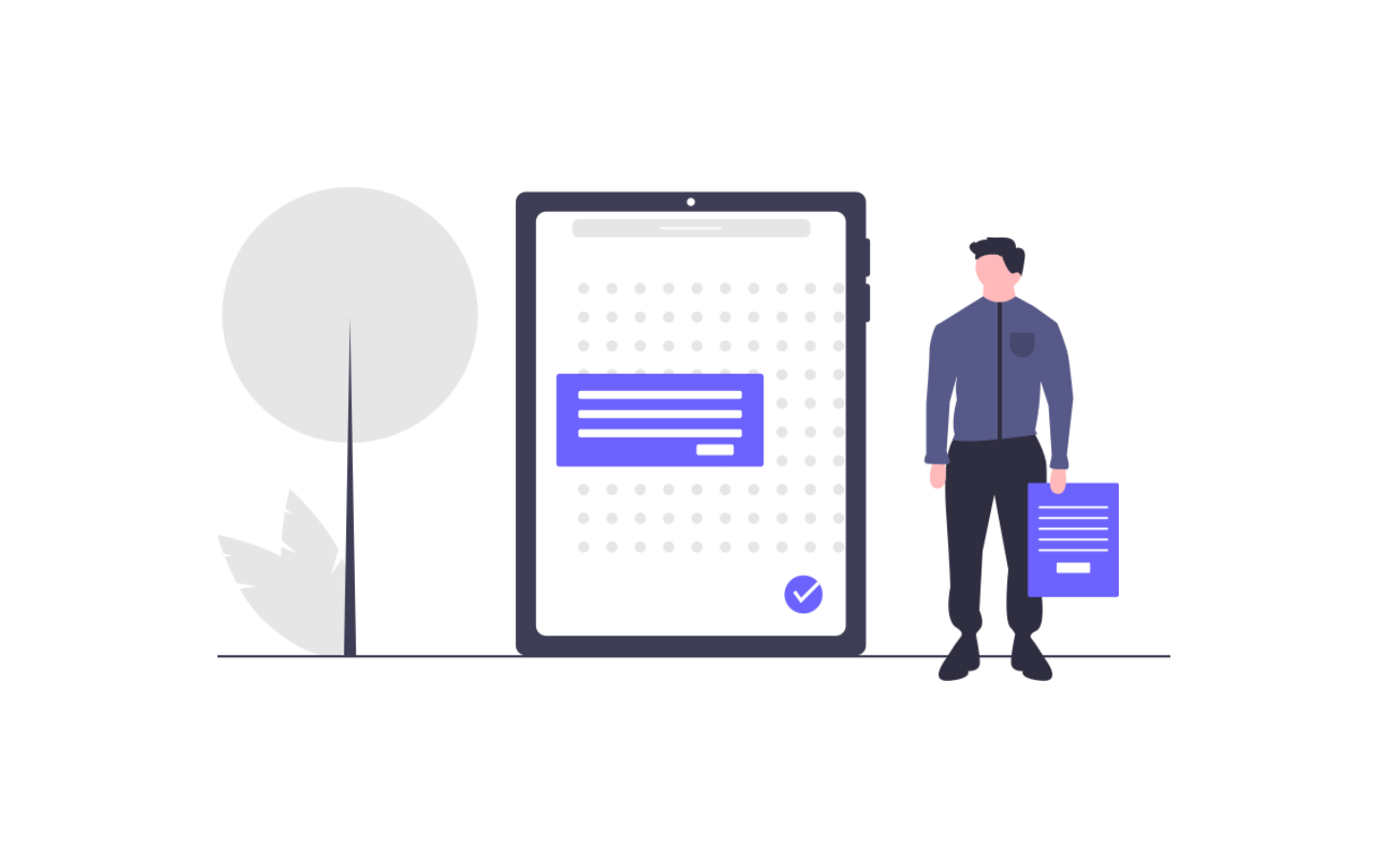


インターネット回線の種類(早見表)
オススメのインターネット回線 – 種類/特徴
|
回線
|
種類
|
使用場所
|
特徴
|
|---|---|---|---|
|
固定回線
|
屋内
|
料金(2年総額):68,810円〜
帯域幅:1~2Gbps
デメリット:
メリット:
|
|
| ADSL |
屋内
|
料金(2年総額):73,920円
帯域幅:最大47Mbps
デメリット:
メリット:
|
|
|
無線回線
|
出先でも使える!
|
屋内/外出先
|
料金(2年総額):80,496円
帯域幅:最大440Mbps
デメリット:
メリット:
|
|
ポケットWiFi
|
屋内/外出先
|
料金(2年総額):108,120円
帯域幅:最大150Mbps
デメリット:
メリット:
|
|
|
ご自宅利用に!
|
屋内
|
料金(2年総額):53,928円
帯域幅:最大962Mbps
デメリット:
メリット:
|
※帯域幅について:ADSL以外の上記回線はZoom利用はもちろんWebサイトの閲覧、動画視聴には問題ない数値となっています。(50Mbpsあればストレスなくネット利用が可能)
モバレコエアー(SoftBank Air) ご自宅利用に!
SoftBank Airとは『コンセントに挿すだけでインターネット回線が利用できるサービス』です。SoftBank Airの中でも「格安かつサービス内容が同一」の『モバレコエアー』というサービスを紹介していきます。
25歳以下限定キャンペーン実施中
2年間ずーっと月額2,880円+17,000円キャッシュバック!
料金(平均月額)
1~2ヶ月目:¥1,970 /月
3~24ヶ月目:¥3,344 /月
契約期間
4年*
*実質的な契約期間は2年ですが4年使わないと端末残金の支払いが発生
データ通信量
無制限
通信速度
最大962Mbps*
*Zoomで必要な通信速度:3Mbps
その他
- 工事不要
- コンセントに挿すだけで設置完了(契約から最短3日でお家に届く)
- WiFi利用が無制限(データ容量無制限)
- 引越し時にMy Softbankから住所変更するだけで転居先でも使用可能
- ソフトバンクのスマホなどの割引がある
- キャッシュバック17,000円
筆者のレビュー
このように4年という縛りがあり通信速度も光回線と比べるとやや遅い側面がある一方で、
工事が不要かつコンセントに挿すだけでインターネット接続ができて、もちろんWiFi利用は無制限です。
工事不要で設置が一瞬で完了するのはかなり魅了的ですよね。
大事なので繰り返しますが、工事が不要なので工事業者さんを自宅にあげる必要は全くありません。
ルーターが家に届いたらコンセントに挿すだけです。
しかもWiFi使い放題。モバレコエアーならZoomや通常のお仕事で使用する帯域幅(通信速度)は問題なくカバーできますし、NetflixやAmazonプライム、YouTubeをいくら見ても速度制限はありません!
自宅で全ての作業をする方はモバレコエアー(SoftBank Air)一択で間違いないです。
申し込みの流れ
- フォームより申し込み
- 申込み内容の確認
- Airターミナル機器の発送(最短3日で到着)
- Airターミナルの受取り(コンセントに差すだけで即利用可能)
- インターネット接続
\みんな使ってる超定番で超高速Wi-Fi/
モバレコエアー公式ページ >>
※契約から8日以内に端末ご返却でキャンセル料無料!
WiMAX 出先でも使える!
WiMAXとはUQコミュニケーションズが提供する「WiMAX2+回線」というWiMAX専用の回線を利用した『モバイルWiFi』のことです。モバイルWiFiなのでルーターの持ち運びができます。
料金(平均月額)
¥3,290 /月
契約期間
3年
データ通信量
無制限*
*3日間で10GB使うと速度制限が発生する
通信速度
最大440Mbps*
*Zoomで必要な通信速度:3Mbps
その他
- 工事不要
- 同時接続は5台までなら全く問題なく使える
- 持ち運び可能
筆者のレビュー
筆者としては工事不要なのがありがたいと感じています。
通信速度や同時接続台数が多いなどのスペック面がクリアしていたとしても、コロナ禍で自宅に工事業者さんを招き入れるのは絶対に避けたいポイントだと思います。それに比べてWiMAXであれば設置工事は一切不要で、契約後に送られてくるルーター1つでネット環境が整います。
持ち運びができるのでカフェやコワーキングスペース、電車なんかでも瞬時にネット環境が出来上がります。
筆者自身も5年ほどモバイルWiFiを利用していて、その内の2年はWiMAXを利用しています。WiMAXはネット使い放題なので、格安SIMのスマホと組み合わせてネット料金を毎月4,000円前後に抑えています。
申し込みの流れ
- フォームから簡単申し込み
- 端末の到着(最短3日で到着)
- 利用開始(届いて即使える)
\無限に使い放題で月額たったの3,290円/
WiMAX公式ページ >>
テレワークに最適なネット回線の選び方
WiMAX、モバレコエアー(SoftBank Air)のどちらでもテレワークに最適なネット環境が整えられます。
では2つの内どちらを選んだらいいのでしょうか?
結論としては
- 通信速度
- 外出先で作業するか
このあたりを判断基準として選ぶのが最適です。
ですので、
選び方が単純すぎるように聞こえるかもしれませんが、それだけどれを選んでも満足のいくネット環境が整えられるということです。
昨今の状況ですと外出自粛も1~2年ほどは続くかもしれません。
それも見越して2つの内どちらを選ぶべきかをご自身の状況に照らし合わせて選んでみてください。![]()
![]()
![]()
Zoomでよくあるトラブル



『突然、画面が停止したり、音声が途切れ途切れになり聞き取れない』
あなたはこんな経験ありませんか?
これってお察しの通り、『ネット回線の脆弱さ』が主な原因なんです。
でも正直、『ネット環境なんてよくわからないし、ネット弱いなんて仕方ない』と思いますよね。
しかし、想像してみてください。
もし、あなたが営業マンでクライアントに商品をアピールし終え、会話も温まってきたところで『よし。そろそろクロージングかな?』と思った矢先、突然画面がフリーズしたらどうですか?
場の空気は完全に”興ざめ”ですよね。そうなると、その後の商談は焦りが出てしまい『本来の実力』を発揮できないということも最悪あり得ます。
『来週あたりにZoomミーティングなのにヤバイかも…』
『今のネット環境でZoomに耐えられるかわかんない…』
大丈夫です。
下の記事でZoomやテレワークに最適なネット回線を、本記事よりも詳しく解説しています。
スマホ・PCそれぞれに最適かつ、外出先で頻繁に使う方、ご自宅メインで使う方など、全てのニーズに応えた記事となっております。
 【失敗しない】Zoom『最適なネット環境』の選び方|ネット回線
【失敗しない】Zoom『最適なネット環境』の選び方|ネット回線
まとめ



『ZoomはWiFiなしでも耐えられるか徹底検証』と『Zoomに最適なネット環境の選び方』どうでしたか?
繰り返しになりますが、
1時間:500MB〜600MB
1日:1GB〜1.8GB*
*Webミーティングを1日2~3回
1ヶ月:20GB〜36GB*
*月20営業日で計算
モバイルデータ通信量で『Zoomで必要なデータ通信量』をカバーするのはかなり厳しいです。
という訳で、Zoomに必要な『データ通信量』と『帯域幅(通信速度)』を踏まえた『Zoomとテレワークに最適なネット環境の選び方』として、
この選び方を軸にご自身の状況に合わせた最適なネット環境を選択してみてください。
テレワークが急増している今、最低限のビジネスマナーとしてネット環境を整えることは重要視されてきています。
お早めに最適なネット環境を整えて『節約』と『快適なネット』を享受しましょう!
もっと詳しいネット回線の比較を見ておきたい方は下の記事がおすすめです。
Zoom公式の推奨環境を把握しておきたい方は下の記事をご覧ください。
最後に、Zoomを使う上で役立つ記事を下に3つご用意しました。
この機会にZoomを使いこなして有意義な自粛期間をお過ごしください!
この記事の要約







